
Việc sử dụng GIF trong các cuộc trò chuyện giúp cuộc hội thoại hay bình luận Facebook thú vị hơn. Chính vì vậy, GIF đang được sử dụng ngày càng rộng rãi hơn bởi sự sinh động, sáng tạo và sự hài hước mà nó đem lại. Từ đây cũng đặt ra nhu cầu chuyển đổi định dạng video sang hình động để sử dụng cho nhiều nội dung. Vậy cách chuyển video thành GIF ra sao? Cùng khám phá ngay trong bài viết dưới đây.
Gif là một loại ảnh động, nó là 1 loại file ảnh không thực sự là video và không có âm thanh. Nó có thể chứa nhiều ảnh cùng lúc, các ảnh tuần tự như sách lật tạo cảm giác sống động và thú vị. Có thể nói định dạng Gif cũng tương tự định dạng file JPEG, PNG,...
Tác dụng của ảnh Gif được kể đến như:
Nếu bạn là một người chuyên dùng mạng xã hội thì chắc hẳn cũng không xa lạ với biểu tượng này. Tuy vậy, có thể chưa chắc bạn đã iết tạo nên những ảnh Gif sinh động mà gần gũi bằng những Video bạn có chưa? MacOnline giới thiệu cho bạn 5 cách dễ dàng để tạo Gif nhanh chóng nhé!
Photoshop là ứng dụng không còn xa lạ với nhiều người. Tuy nhiên, bạn có biết rằng Photoshop có thể lưu video thành ảnh GIF không?
Để chuyển video thành GIF bạn thực hiện các bước:
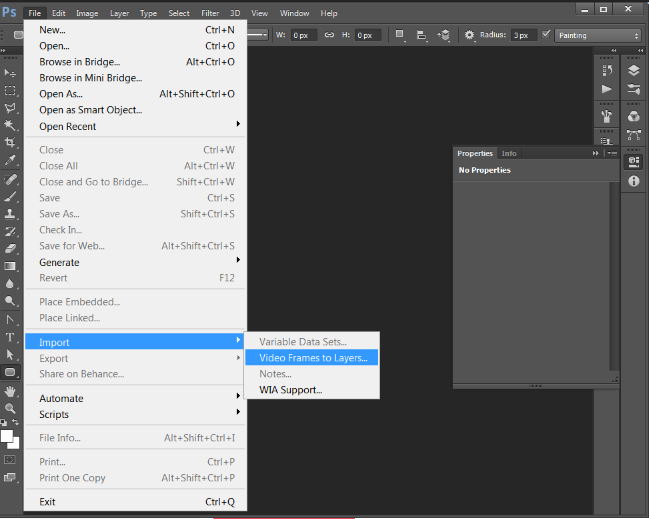
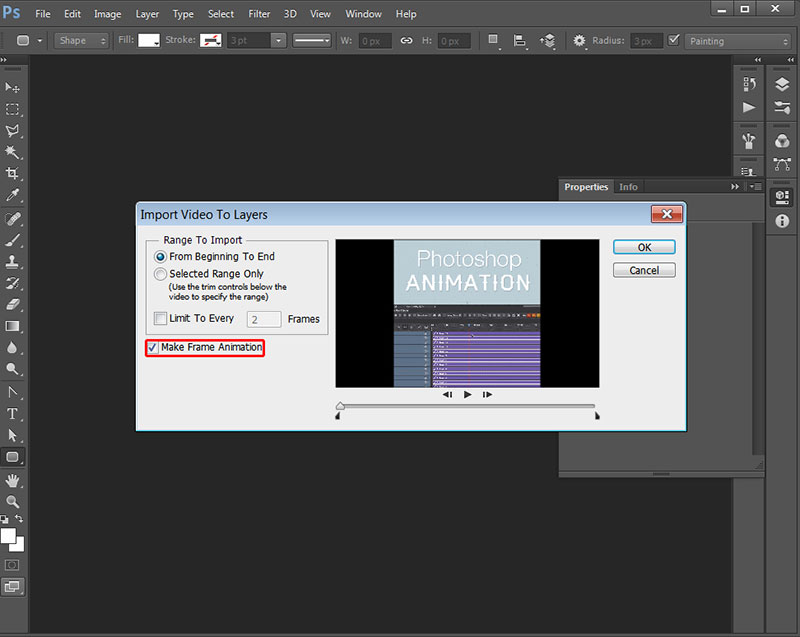
Chọn From Beginning To End nếu bạn muốn toàn bộ video dưới dạng GIF động. Hoặc chọn Selected Range Only và sau đó sử dụng các điều khiển cắt bên dưới video để đặt phạm vi khung hình nếu bạn chỉ cần một phần video.
Tích chọn tại hộp Make Frame Animation.
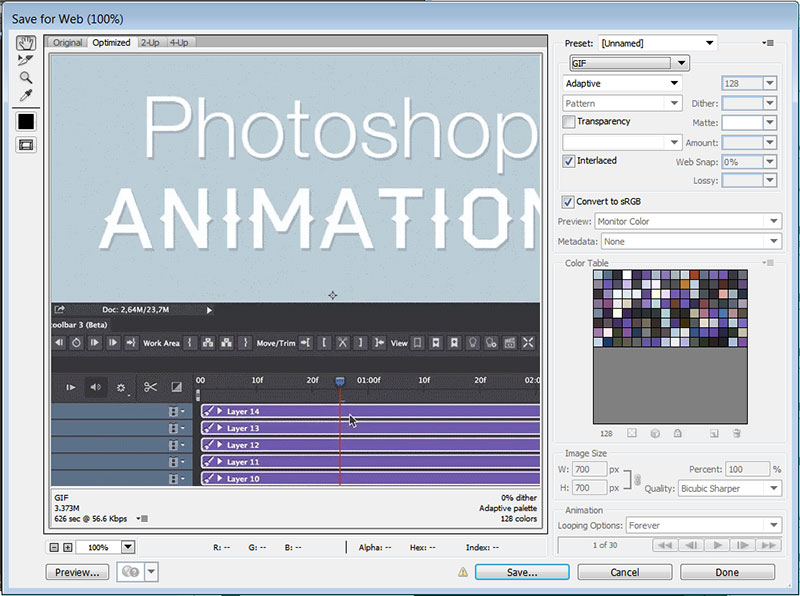
Có lẽ với ứng dụng Photoshop khá nhiều người biết đến này, chắc chắn bạn sẽ tạo được nhiều Gif sinh dộng và độc đáo nhất.
Đây là một công cụ chuyển đổi đơn giản và tiện lợi để chuyển video sang GIF. Bạn có thể tạo Gif này trực tiếp trên Youtube, không cần tải thêm phần mềm nào. Cách tạo Gif với Youtube như sau:
Tại đây bạn có thể thực hiện các thay đổi trong hiệu ứng hình ảnh khác nhau. Giao diện dịch vụ rất dễ sử dụng. Bạn có thể sử dụng nó trong vòng vài phút.
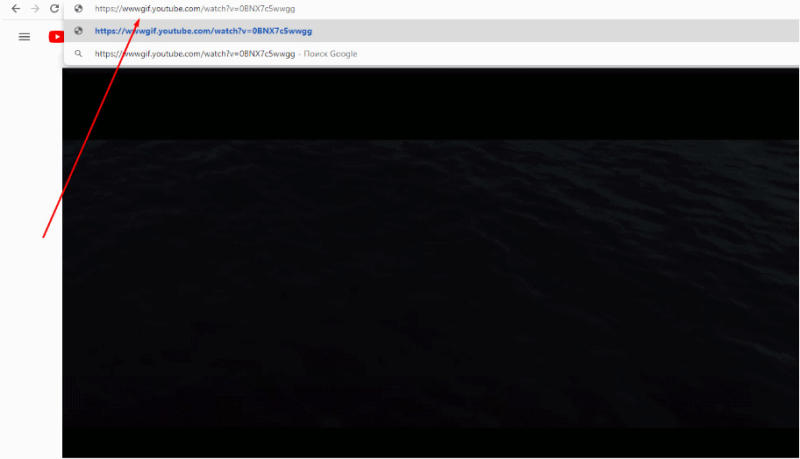
Chuyển đổi trực tiếp video YouTube thành GIF
Đây là website có giao diện trực quan để chuyển đổi video thành GIF. Cách chuyển đổi Gif bằng website này cũng khá đơn giản, bạn làm theo các bước sau:
Để chỉnh sửa GIF, nhấp vào nút “Tiếp tục trang trí”. Bạn có thể thêm văn bản, biểu tượng cảm xúc, hình dán hoặc một trong các bộ lọc được cung cấp. Nếu bạn muốn chỉnh sửa gì thêm, hãy nhấp vào “Tiếp tục tải lên” ngay lập tức. Sau đó, thêm các thẻ hoặc nhấp vào “Tải lên Giphy” để hoàn thành tạo GIF.
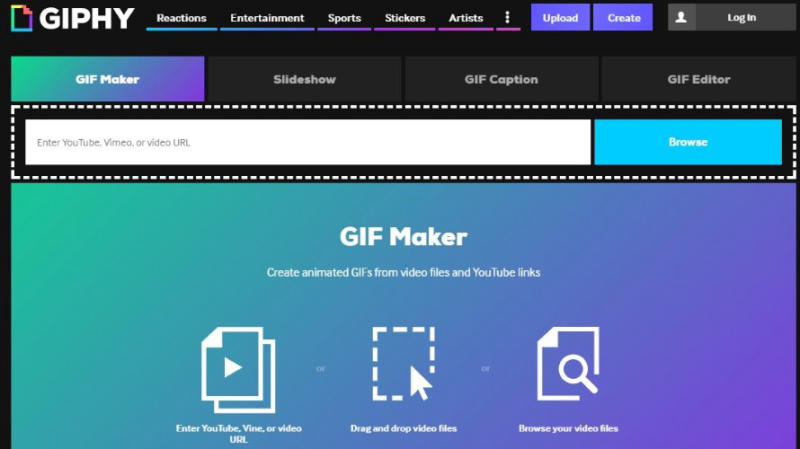
Giphy GIF Maker là dịch vụ tạo GIF nổi tiếng
GIF đã tạo có thể được đăng lại trên mạng xã hội hoặc thêm vào trang web bằng cách sử dụng mã đặc biệt.
MakeAGif là một dịch vụ phổ biến để tạo và trao đổi hoạt ảnh. Bạn có thể dễ dàng tạo GIF và chia sẻ chúng với những người dùng khác. Ngoài ra dịch vụ này cũng cung cấp sẵn một kho GIF đồ sộ để bạn sử dụng. Bộ sưu tập hình ảnh động có sẵn được chia thành các danh mục giúp nhanh chóng tìm thấy thứ mình cần. Cách dùng khá đơn giản, bạn chỉ cần truy cập trang web Make A Gif.
Trên website này có khá nhiều lựa chọn để tạo Gif. Cả ảnh và video đều có thể được sử dụng để tạo ảnh GIF với dịch vụ. MakeAGif cho phép tải tệp lên từ nhiều thiết bị, webcam và các dịch vụ phổ biến như Youtube hoặc Facebook.
Chính vì vậy sẽ có nhiều tuỳ chọn để bạn chuyển đổi như: Ảnh sang GIF, Youtube sang GIF, Facebook thành GIF, Webcam sang GIF hoặc Tải lên GIF
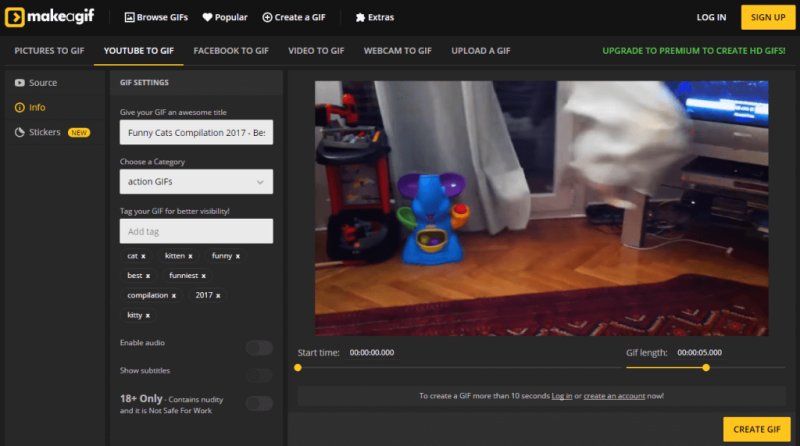
Ngoài chuyển video thành GIF, MakeAGif còn cung cấp kho GIF đa dạng
Khác với những phương pháp trên, Convertio cho phép bạn chuyển video đã lưu trữ trong thiết bị của mình thành GIF một cách đơn giản.
Convertio là một công cụ chuyển đổi tập tin khá hữu ích hỗ trợ nhiều định dạng. Bạn có thể tải xuống dịch vụ này trong Cửa hàng Google Chrome trực tuyến dưới dạng tiện ích mở rộng cho trình duyệt của mình. Sau đó làm theo 3 bước để tạo GIF:
Như vậy là bạn đã hoàn thành việc tạo GIF để chia sẻ cùng bạn bè trên mạng xã hội!
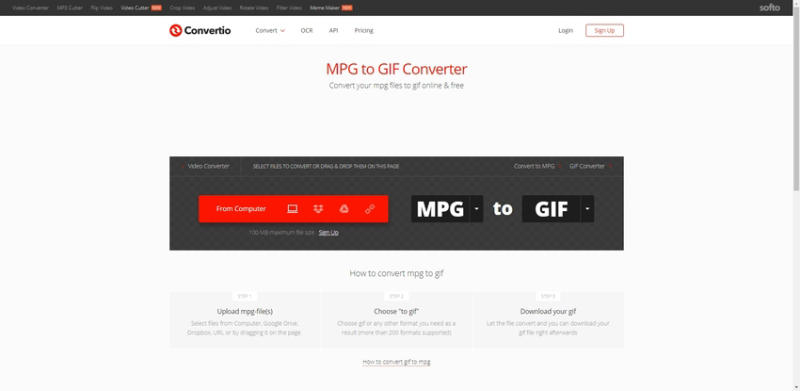
Sử dụng Convertio để chuyển video thành GIF
Với những cách trên đây, bạn có thể hiểu về Gif và tổng hợp 5 cách chuyển video thành GIF hiệu quả và dễ dàng. Mong rằng các cách này sẽ giúp bạn tạo được nhiều hình động vui nhộn để làm phong phú hơn nội dung của mình! Chúc bạn tạo nên nhiều Gif từ các video một cách sinh động hơn. Nếu có bất cứ băn khoăn gì, hãy liên hệ ngay với MacOnline để được hỗ trợ nhé!

13/11/21 Hiền

15/11/21 Hiền

30/11/21 Hiền

20/12/24 Hiền

26/11/24 Hiền
Giao Hàng Tận Nơi
Miễn phí giao hàng toàn quốc, Ship siêu tốc 2h trong nội thành
Hàng Chính Hãng 100%
Cam kết sản phẩm chính hãng, hàng tuyển chọn, chất lượng cao
Siêu Tiết Kiệm
Giá Rẻ Nhất cùng nhiều Ưu Đãi lớn khi mua sản phẩm
Thanh toán dễ dàng
Hỗ trợ các hình thức thanh toán: Tiền mặt, Chuyển Khoản, Quẹt Thẻ
